时间:2022-04-22 09:07:09 作者:小敏敏 来源:系统之家 1. 扫描二维码随时看资讯 2. 请使用手机浏览器访问: https://m.xitongzhijia.net/xtjc/20220422/244415.html 手机查看 评论 反馈
最近有很多用户询问华硕主板怎么开启uefi模式安装系统,大家都知道UEFI方式搭配硬盘GPT分区表模式具有开机速度快,支持更大的硬盘等特点,下面小编来跟大家说说华硕笔记本uefi bios怎么设置的步骤。
华硕笔记本重装系统uefi bios设置方法
1、在启动过程中按F2进入BIOS,按→方向键移动到Security,按↓方向键选择Secure Boot menu,按回车键;
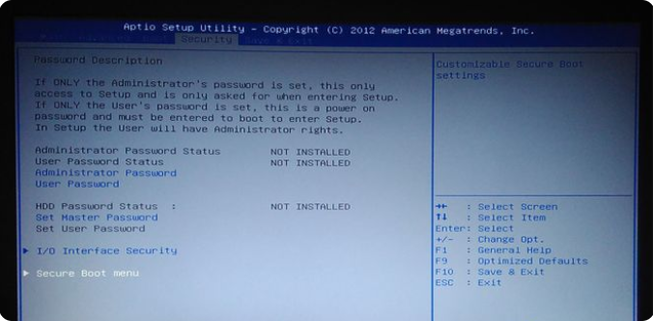
2、选择Secure Boot Control,按回车,选择Disabled,继续回车,禁用安全启动,然后按esc返回;
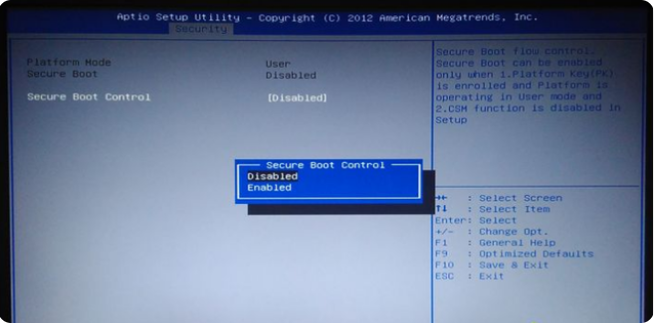
3、转到Boot选项卡,选择Launch CSM,按回车,选择Enabled,继续回车,开启兼容模式。然后按↓方向键选择Boot Option #1,按回车,选择U盘项回车,这样U盘就是第一启动项。这边SanDisk是闪迪U盘制作的启动盘,不带uefi是legacy模式,选择你需要的项。如果没有u盘项,则进行下一步;
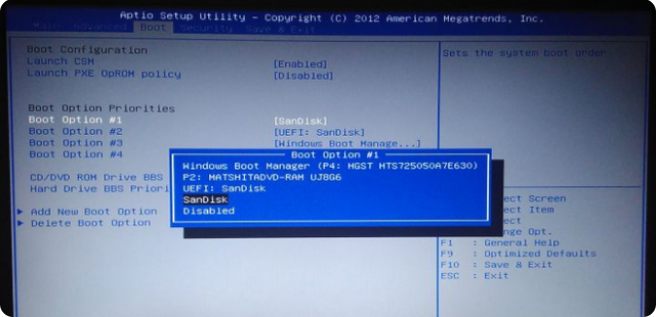
4、选择Hard Drive BBS Priorities,按回车键;
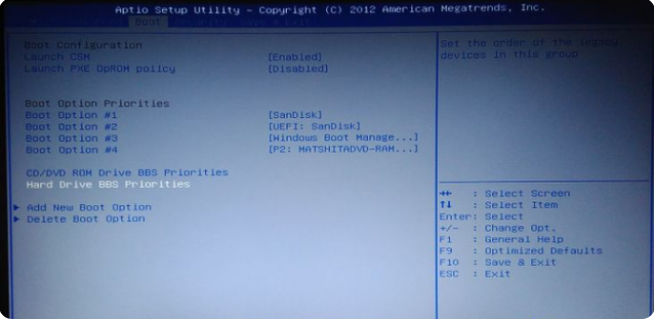
5、选择Boot Option #1,按回车键,选择识别到的U盘项,比如SanDisk,按回车,接着按esc返回,继续第3步的操作;

6、最后按F10,按回车保存重启,通过bios改U盘启动项,装完系统,需要继续进BIOS将Boot Option #1改回硬盘项。
发表评论
共0条
评论就这些咯,让大家也知道你的独特见解
立即评论以上留言仅代表用户个人观点,不代表系统之家立场